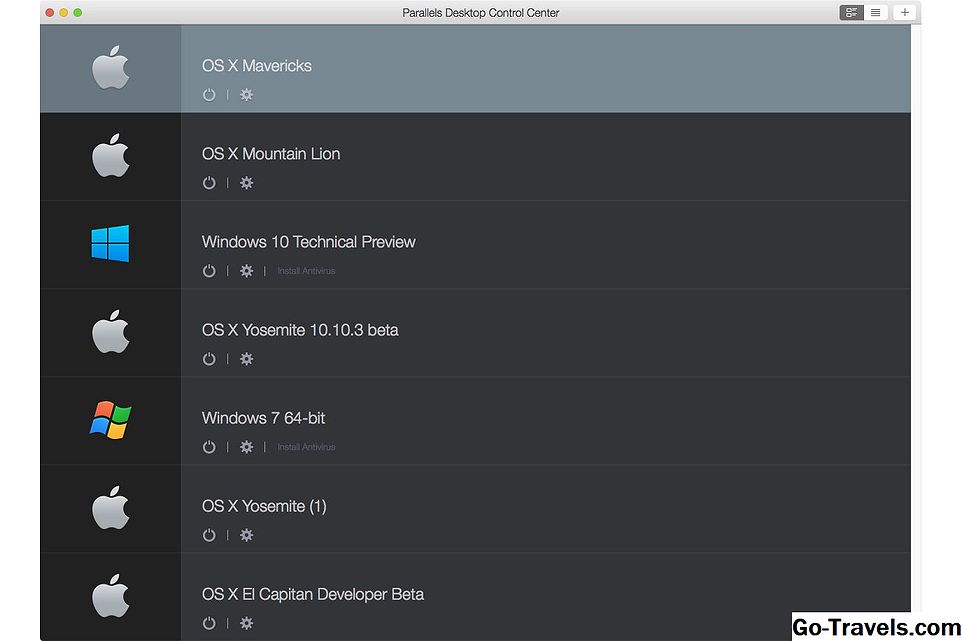Jak szybki jest ten nowy dysk podłączony do komputera Mac? Test szybkości dysku Blackmagic jest jednym z darmowych narzędzi do testowania wydajności dysków dostępnych na komputerze Mac i może pomóc w zmniejszeniu prędkości dysku komputera Mac, a także przyspieszyć pracę.
Jeśli próbowałeś sprawdzić prędkość dysku poprzez sprawdzenie strony producenta, prawdopodobnie natkniesz się na bałagan marketingowy, powołując się na numery wydajności bez kontekstu.
To jeden z powodów, dla których korzystam z wielu narzędzi testowych do testowania wydajności różnych aspektów komputera Mac, w tym na temat wydajności dysków wewnętrznych i zewnętrznych.
Dzięki wielu narzędziom do testowania porównawczego jednym z pierwszych, które można pobrać, aby szybko sprawdzić ogólną wydajność dysku, jest test szybkości dysku Blackmagic.
Zawodowiec
- Zdecydowanie jeden z najprostszych narzędzi wydajności dysku.
- Szybkie wyniki, prawie w czasie rzeczywistym.
- Skierowany do profesjonalistów wideo, ale będzie działał dla każdego.
- Darmowy.
Kon
- Nie zapewnia obszernych informacji o wydajności.
- Ograniczone opcje konfiguracji.
- Brak rejestrowania danych do porównywania wielu testów prędkości.
Test szybkości dysku Blackmagic rozpoczął życie jako darmowe narzędzie zawarte w produktach audio i wideo Blackmagic Design do przechwytywania, odtwarzania i edycji multimediów. Bezpłatna aplikacja stała się popularna wśród entuzjastów komputerów Mac jako łatwy sposób sprawdzenia wydajności ich dysków systemowych, napędów Fusion i dysków SSD. Podczas gdy Blackmagic sprawia, że aplikacja jest swobodnie dostępna dla każdego, wciąż widać w jej projekcie nacisk na wychwytywanie wideo i potrzeby odtwarzania.
Korzystanie z testu szybkości dysku Blackmagic
Kiedyś konieczne było polowanie po stronie internetowej Blackmagic, aby znaleźć narzędzie do testowania szybkości dysku, ale Blackmagic udostępniło tę aplikację publicznie za pośrednictwem sklepu Mac App Store, więc minęły już czasy na poszukiwanie narzędzia.
Po pobraniu aplikację Blackmagic Disk Speed Test można znaleźć w folderze / Applications. Po uruchomieniu aplikacji Test Prędkości dysku pojawia się jako pojedyncze okno z dwoma dużymi zegarami, wyglądem przypominającymi analogowe prędkościomierze. Istnieją oddzielne prędkościomierze dla prędkości zapisu i prędkości odczytu; prędkość jest rejestrowana w MB / s.
Pomiędzy tymi dwoma pokrętłami znajduje się przycisk Start; naciśnięcie tego przycisku rozpocznie test prędkości. Tuż nad przyciskiem Start znajduje się przycisk do zmiany ustawień, w tym wybór woluminu Mac, który chcesz przetestować, oraz rozmiar pliku testowego, który będzie używany.
Czy to zadziała? i jak szybko?
Tuż pod dwoma głównymi prędkościomierzami znajduje się wola? i jak szybko? panele wyników. Czy to działa? Panel zawiera listę popularnych formatów wideo, od prostych PAL i NTSC do formatów 2K. Każdy format na panelu ma wiele opcji dla głębi kolorów bitowych i indywidualnych pól do odczytu lub zapisu. Podczas przeprowadzania testu panel wypełni się zielonymi znakami kontrolnymi dla każdego formatu, głębokości i szybkości odczytu lub zapisu, którą testowany wolumen może obsługiwać do przechwytywania i odtwarzania wideo.
Jak szybko? Panel działa w ten sam sposób, ale zamiast prostych pól wyboru wyświetla wartości liczby klatek zapisu i odczytu, które testowany dysk obsługuje dla każdego z formatów.
Ustawienia testu szybkości dysku Blackmagic
Zanim zaczniesz klikać przycisk Start, kliknij przycisk Ustawienia znajdujący się tuż nad przyciskiem Start. Gdy to zrobisz, znajdziesz opcje wyboru dysku docelowego do testu prędkości, opcję pobrania i zapisania zrzutu ekranu wyników testu, możliwość wyboru rozmiaru pliku testowego i dostępu do pliku pomocy, jeśli potrzebujesz tego.
Użycie elementu Wybierz napęd docelowy spowoduje wyświetlenie standardowego okna dialogowego pliku Findera, umożliwiającego zlokalizowanie dysku, który chcesz przetestować. Jeden z problemów, które możesz napotkać: jeśli wybierzesz dysk rozruchowy, może pojawić się komunikat o błędzie, że Test szybkości dysku może zostać uruchomiony na wybranym dysku, ponieważ jest on tylko do odczytu. To nie jest błąd, tylko mały problem logistyczny. Test szybkości dysku jest uruchamiany z tymi samymi uprawnieniami, co konto logowania, z którego korzystasz, a aplikacja nie może prosić o podniesienie poziomów uprawnień, pytając o hasło. Obejście problemu jest dość łatwe; kiedy chcesz przetestować dysk startowy Maca, po prostu wybierz swój katalog domowy jako testowany katalog. Powinieneś być w stanie uruchomić testy prędkości bez problemów.
Rozmiar testu
Blackmagic odnosi się do rozmiaru testu jako rozmiaru stresu. Jest to po prostu rozmiar pliku dummy, którego aplikacja będzie używać do pisania i czytania. Dostępne opcje to 1 GB, 2 GB, 3 GB, 4 GB i 5 GB. Rozmiar, który wybierzesz, jest ważny; Idealnie, musi być większy niż jakikolwiek bufor, który dysk twardy może zawierać w swoim projekcie. Chodzi o to, aby upewnić się, że Test Prędkości dysku faktycznie testuje zapis, odczytuje prędkość na talerzach napędu mechanicznego lub modułów pamięci flash SSD, a nie na szybszą pamięć podręczną używaną w sterowniku dysku.
Jeśli testujesz wydajność nowoczesnego napędu, sugeruję użycie rozmiaru naprężenia 5 GB. Ponadto należy pozwolić, aby test przebiegał przez więcej niż jeden cykl zapisu i odczytu. Jeśli testujesz dysk SSD, możesz użyć najmniejszego rozmiaru testu, ponieważ nie martwisz się wbudowaną pamięcią podręczną.
Testowanie napędu Fusion
Na koniec, jeśli testujesz napęd Fusion, pamiętaj, że napęd Fusion zwykle nie jest najlepszym kandydatem do bycia celem przechowywania nagrań lub odtwarzania wideo, ponieważ trudno przewidzieć, gdzie będą przechowywane pliki wideo, na szybkim dysku SSD lub powolny dysk twardy. Niemniej jednak, jeśli chcesz zmierzyć wydajność napędu Fusion, użyj większego rozmiaru pliku o rozmiarze 5 GB i uważnie obserwuj prędkościomierze. Po rozpoczęciu testu prawdopodobnie zobaczysz stosunkowo wolniejszą prędkość zapisu i odczytu, ponieważ pierwsze dwa testy są zapisywane na wolniejszym dysku twardym. W pewnym momencie twój Mac zdecyduje, że plik testowy jest często używany i przenosi go na szybszy dysk SSD. W rzeczywistości można to zobaczyć na prędkościomierzy zapisu i odczytu.
Aktualny test
Po ustawieniu tak, jak chcesz, możesz nacisnąć przycisk Start. Test rozpoczyna się od zapisania pliku testowego na dysku docelowym, a następnie odczytywania pliku testowego. Rzeczywisty czas zapisu jest ograniczony do 8-sekundowego testu, w którym to momencie rozpoczyna się test odczytu, również trwający 8 sekund. Po zakończeniu zapisu cykl odczytu powtarza się, pisząc przez 8 sekund, a następnie odczytując przez 8 sekund. Test będzie kontynuowany aż do ponownego kliknięcia przycisku Start.
Wyniki
Wyniki są tam, gdzie test szybkości dysku Blackmagic wymaga najwięcej pracy. Podczas gdy wola to działa? I jak szybko? Panele dostarczają kluczowych informacji, których potrzebują profesjonaliści filmowi, dwa prędkościomierze mierzące wydajność w MB / s pokazują tylko bieżącą prędkość chwilową. Obserwując prędkościomierze podczas testu, przeskakują one całkiem sporo. Szybkość wyświetlana po naciśnięciu przycisku Start to tylko prędkość w danym momencie; nie otrzymujesz raportu o średniej prędkości lub maksymalnej prędkości.
Nawet z tym ograniczeniem otrzymujesz rozsądną liczbę punktów na boisku za to, jak szybko działa Twój dysk.
Końcowe przemyślenia
Lubimy test szybkości dysku Blackmagic jako szybki przewodnik po tym, jak dobrze działa dysk. Często używam go do mierzenia wydajności różnych obudów zewnętrznych z zainstalowanym w nich tym samym dyskiem. Test prędkości dyskowej sprawdza się dobrze, aby szybko sprawdzić, jak dobrze działa system pamięci masowej, a gdy aplikacja jest częścią moich narzędzi do testowania wydajności, nie jest to jedyna, której używam do testowania wydajności pamięci masowej.
Chcielibyśmy, aby Blackmagic dodał możliwość rejestrowania szczytowej i średniej wydajności podczas testu, ale nawet bez tych dwóch funkcji, Test szybkości dysku Blackmagic powinien być częścią każdego zestawu narzędzi do testów porównawczych Maca.